- Tényleg törölte a fájlt?
- Ellenőrizze a biztonsági mentéseket
- Mágneses merevlemezek és szilárdtest-meghajtók
- A legtisztább módja a törölt fájl helyreállításának
- Gyorsabb és kockázatosabb módja a törölt fájl helyreállításának
- Szakmai adatok helyreállítása
- Védelem eltávolítás ellen
Olvassa el, hogyan lehet helyreállítani a törölt fájlt a Windows rendszerben, ha lehetséges, hogyan lehet megtalálni az elveszett fájlokat, vagy visszaállítani a fájlokat a biztonsági másolatból stb. Egy ilyen eset történhet mindannyiunkkal. Törölted a fájlt, és csak akkor észreveszed, hogy sietsz. És sürgősen vissza kell vinnie ezt a fájlt. Ebben a felülvizsgálatban megpróbáljuk megmagyarázni, hogy milyen esetekben lehet visszaadni ezt a fájlt és hogyan kell ezt megtenni.  Tartalom:
Tartalom:
- Tényleg törölte a fájlt?
- Ellenőrizze a biztonsági mentéseket.
- Mágneses merevlemezek és szilárdtest-meghajtók.
- A legtisztább módja a törölt fájl helyreállításának.
- Gyorsabb, kockázatosabb módja a törölt fájl helyreállításának.
- Szakmai adatok helyreállítása.
- Védelem törlés ellen.
Korábban figyelembe vettük a törölt fájlok helyreállításának lehetséges eszközeit, de megpróbáltuk ezt a felülvizsgálatot teljesebbé tenni. A törölt fájlok sikeres helyreállításához minden fontos szempontot figyelembe kell venni.
Tényleg törölte a fájlt?
Ha nem biztos benne, hogy végül törölte a fájlt, először próbálja meg megtalálni. Keressen egy fájlt az "Intézőben" . Talán éppen áthelyezte a fájlt egy másik helyre, és újra megtalálhatja.
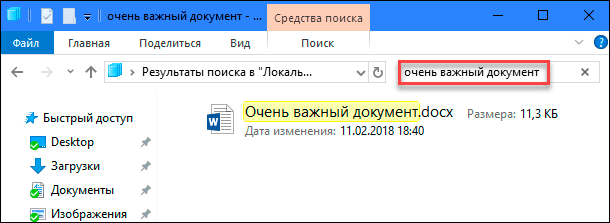
Ügyeljen arra, hogy nézze meg a "Kosár" -t . Kereshet a "Lomtárban" az ablak jobb felső sarkában található keresősáv segítségével. A keresés valóban segíthet abban az esetben, ha hosszú ideig nem takarította meg a Lomtárat , és ott túl sok fájl van.
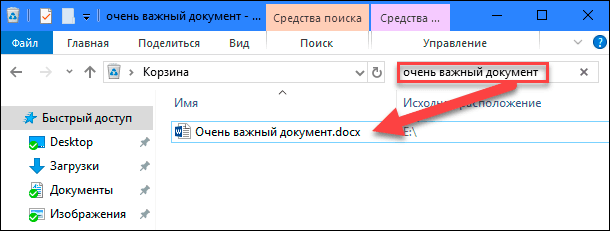
A jobb oldali egérgombbal kattintson a „Lomtár” ablakban, majd válassza ki a „Rendezés” - „Törlés dátuma” pontot a legutóbb törölt fájlok gyorsabb megtekintéséhez.
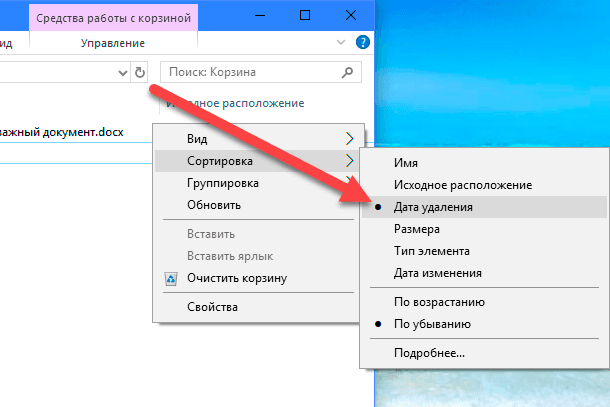
A legfontosabb, hogy a „Tulajdonságok: Lomtár” menüpont ne legyen „Törölje a fájlokat a törlés után azonnal, ne helyezze őket a Lomtárba” . Ellenkező esetben a „Kuka” mindig üres lesz.
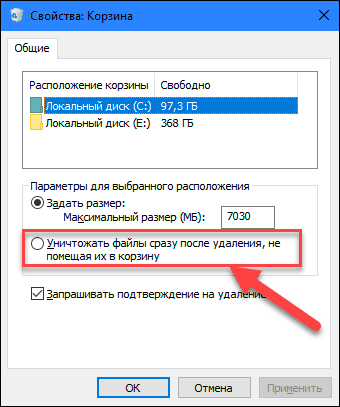
Megjegyzés. Vannak olyan harmadik féltől származó programok, mint például a "CCleaner" , amelyek alapértelmezés szerint letörlik a "Lomtár" tartalmát az indításkor. Ezért, ha a „CCleaner” (vagy más hasonló program) automatikusan fut a háttérben, ez megakadályozhatja, hogy gyorsan visszaállítsa a fájlokat a Lomtárból. A CCleaner és más alkalmazásokban letilthatja az automatikus újrahasznosítót az indításkor. Ezért emlékeznie kell erre a lehetőségre, ha nem akarja automatikusan kiüríteni a szemetet.
Ha a fájlt mentett egy felhőtároló szolgáltatásra, mint például a Dropbox , a Google Drive vagy a OneDrive , győződjön meg róla, hogy bejelentkezik fiókjába a szolgáltatás webhelyén, és ellenőrizze a törölt fájljait - talán a fájlja továbbra is elérhető hasznosítás. Ez a dropbox verziója.
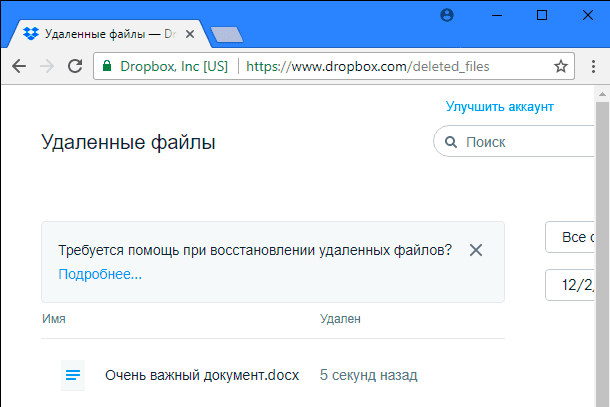
Ellenőrizze a biztonsági mentéseket
Rendszeresen készítsen biztonsági másolatot a legfontosabb fájljairól, hogy ne veszítse el a kritikus adatokat, ha a fájljaik eltűnnek. Ha van biztonsági mentése, akkor itt az ideje, hogy ellenőrizze a kívánt távoli fájl jelenlétét. Ha nincs biztonsági mentése, akkor ezt meg kell tennie. A Windows jó beépített biztonsági mentési eszközökkel rendelkezik. Különösen az eszköz "Fájltörténet" hasznos a törölt fájlok gyorsabb visszaállítása a régebbi verziókból, de alapértelmezés szerint nincs benne. Szükséges engedélyezni, miután korábban konfigurálta a mappát a fájlok mentéséhez.
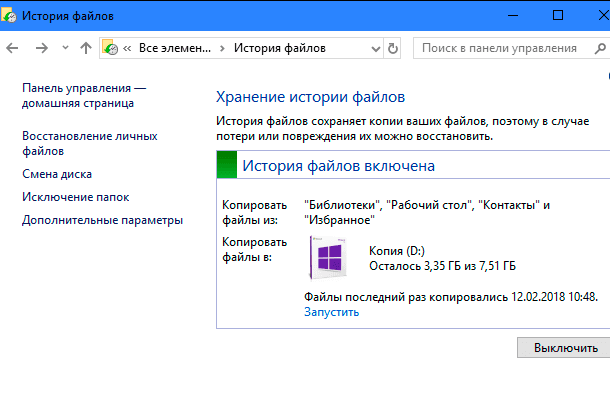
Mágneses merevlemezek és szilárdtest-meghajtók
Ha az összes lépést követően még mindig nem tudta helyreállítani a kívánt törölt fájlt, akkor az egyetlen módja annak, hogy visszaállítsa azt fájl helyreállítási szoftver . Van azonban néhány rossz hír: néhány számítógépen ez nem lehetséges.

A hagyományos mágneses merevlemezek és a szilárdtest-meghajtók eltérő módon működnek. Amikor egy mágneses merevlemezen lévő fájlt töröl, az adatait nem törli azonnal a lemezről, hanem csak az ezen adatokra mutató mutató törlődik. A számítógép megérti, hogy az adatok helyét más adatok rögzítésére lehet használni. Ezért lehetőség van a merevlemez szkennelésére a törölt fájlokra és azoknak a visszaállítására, amelyeket még nem írtak felül.

Amikor egy fájlt egy szilárdtestlemezen töröl, a „TRIM” parancs azonnal törli ezt a fájlt, hogy felszabadítsa a helyet és biztosítsa a jövőben megbízható írást a lemezre. Ez azt jelenti, hogy nem lehet visszaállíthatja az adatokat törölve az SSD-kből - ha a fájlok törlődnek, eltűnnek. A régebbi szilárdtest-meghajtók és a régebbi operációs rendszerek, például a „Windows Vista” nem támogatják a „TRIM” parancsot , míg a modernebb szilárdtest-meghajtók és a „Windows 7 - 10” nem támogatják a „TRIM ” parancsot .
A legtisztább módja a törölt fájl helyreállításának
Ha törli a fájlt a mágneses merevlemezen, a legmegfelelőbb megoldás a számítógép azonnal kikapcsolása. Ha továbbra is használja a számítógépet, mindig fennáll annak a lehetősége, hogy a törölt fájl adatai felülírhatók legyenek. Még ha csak telepíti a fájl helyreállítási szoftvert, a telepítő új adatokat írhat a törölt fájladatokra a merevlemezen.
Amikor a számítógép leáll, a helyreállítási CD-ről vagy az USB-meghajtóról kell indítania, vagy eltávolítania kell a merevlemezt a számítógépről, és egy másik számítógépre kell helyeznie. A legfontosabb dolog az, hogy teljesen megakadályozzuk a lemezen történő bármilyen felvétel lehetőségét. A fájl szkenneléséhez használja a fájl helyreállítási programot, és remélem, hogy megtalálhatja a törölt fájlt. Ha nemrégiben törölte a fájlt, és nem írott semmit a lemezre, akkor jó eséllyel lehet visszaállítani. Ha a fájl törlése után eltartott egy ideig, és folytatta a munkát a lemezzel, akkor a kívánt fájl helyreállításának valószínűsége jelentősen csökken.
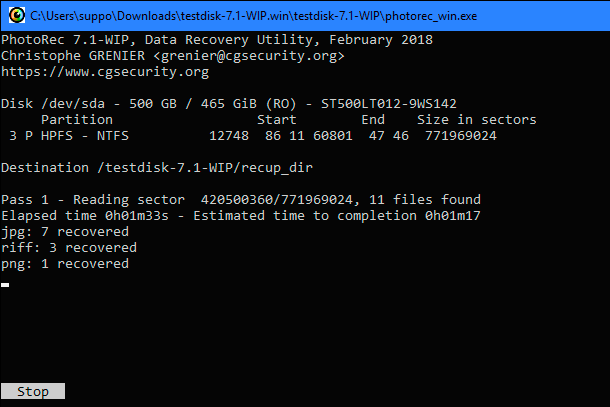
Itt áttekintettük a Photorec eszköz használatát.
Gyorsabb és kockázatosabb módja a törölt fájl helyreállításának
Ha törölni szeretne egy törölt fájlt, de nem szeretne további erőfeszítéseket tenni, egyszerűbb, de kockázatosabb módon. Csak telepítsen egy fájl-helyreállítási programot, például "Recuva" , a "CCleaner" népszerű alkalmazás alkotóitól. Használja ezt az alkalmazást a merevlemez beolvasásához és a törölt fájlok kereséséhez. Ezután állítsa vissza a szükséges fájlt, ha a helyreállítási program megtalálja azt.
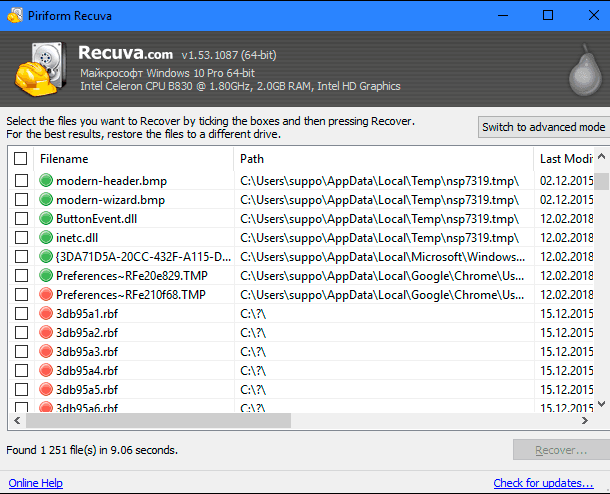
Ez a módszer kockázatosabb, mert a lemezre való írás. Ha olyan eszközt telepít, mint a „Recuva” lemezre, valószínűleg felülírja a törölt fájlt a „Recuva” program új adataival. Lehetséges, hogy más, a háttérben futó programok is írhatnak lemezre, és felülírhatják a töröltként megjelölt adatokat. A törölt fájl részleges felülírása elég, és teljesen megsérülhet.
Szakmai adatok helyreállítása

Ha az adatok túl fontosak, és nincsenek mentett biztonsági másolatok, és nem tudták más módszerekkel visszaállítani az adatokat, akkor a professzionális adatmentési központ szolgáltatásait használhatja. Először kapcsolja ki a számítógépet, ha még nincs csatlakoztatva. Minél hosszabb ideig fut a számítógép, annál több adatot írnak a merevlemezére, és minél kevesebb esélye lesz az adatok helyreállításának.
A professzionális adat-helyreállítási központok mindenféle problémával foglalkoznak: a törölt és felülírott fájloktól a sérült merevlemezekhez, amelyeket szétszerelni és javítani kell. Ezek a szolgáltatások rendkívül drágaak lehetnek, így nem ideális megoldás. Ha azonban kritikus adataid vannak, amelyeket nem lehet visszaállítani vagy kicserélni, és készen állsz fizetni az ilyen szolgáltatásért, akkor ez a lehetőséged. Természetesen az ilyen szakmai központok nem garantálhatnak semmit - előfordulhat, hogy nem állítják vissza az adatokat. De fel kell készülnie arra, hogy az eredménytől függetlenül még mindig meg kell fizetnie az elvégzett munkáért.
Védelem eltávolítás ellen
A legmegfelelőbb módja annak, hogy soha ne kelljen visszaállítania egy törölt fájlt, a rendszeres biztonsági mentések végrehajtása. A Fájltörténet vagy a Fájlmentés vagy a Visszaállítás funkciók szokásos felvétele a Windows verziójához bizonyos védelmet nyújt. Fájl törlése esetén, feltéve, hogy rendszeresen mentést készít, nem veszít el sok adatot. A törölt fájl másolatának mentése a mentett biztonsági másolatból sokkal nagyobb, mint a visszaállítás után. Emellett a biztonsági mentési szolgáltatások sokkal olcsóbbak, mint a professzionális adat-helyreállítási központ szolgáltatásai.
A törölt fájl nem feltétlenül eltűnik örökre. de nem mindig könnyű helyreállítani. Mivel az SSD-ket egyre inkább használják az új számítógépekben, a helyes biztonsági mentési eljárás alkalmazása még fontosabbá válik.
Tényleg törölte a fájlt?Tényleg törölte a fájlt?



